更换centos系统的源
- 格式:docx
- 大小:12.52 KB
- 文档页数:2

如何在Centos7中修改yum源(三种⽅法)(⼀)yum源概述 yum需要⼀个yum库,也就是yum源。
默认情况下,CentOS就有⼀个yum源。
在/etc/yum.repos.d/⽬录下有⼀些默认的配置⽂件(可以将这些⽂件移到/opt下,或者直接在yum.repos.d/下重命名)。
⾸先要找⼀个yum库(源),然后确保本地有⼀个客户端(yum这个命令就是客户端),由yum程序去连接服务器。
连接的⽅式是由配置⽂件决定的。
通过编辑/etc/yum.repos.d/CentOS-Base.repo⽂件,可以修改设置。
name=Description#⼀个描述,随意。
baseurl=#设置资源库的地址,可以写阿⾥云也可以是⾃⼰的yumftp://http://file:///enabled={1|0}#enabled=1开启本地更新模式gpgcheck={1|0}# gpgcheck=1表⽰检查;可以不检查gpgcheck=0gpgkey=#检查的key;如果上⾯不检查这⼀⾏可以不写。
(⼆)yum源配置⽅法⼀(阿⾥云源)1) 安装wgetyum install -y wget2) 备份/etc/yum.repos.d/CentOS-Base.repo⽂件cd /etc/yum.repos.d/mv CentOS-Base.repo CentOS-Base.repo.back3) 下载阿⾥云的Centos-6.repo⽂件wget -O CentOS-Base.repo /repo/Centos-6.repo4) 重新加载yumyum clean allyum makecache(三)yum源配置⽅法⼆(本地挂载⽬录)1) 下载iso⽂件 从CentOS的下载CentOS的完整版iso⽂件,并上传到Linux⽂件系统中,例如/opt/tools/。
2) 创建挂载⽬录 为iso⽂件的挂载创建⽬录。
mkdir /mnt/vcdrom3) 挂载 将iso⽂件挂载到挂载⽬录。

CentOS 6安装使用及DHCP服务配置教程金湖广电培训专用教程南京润灿信息科技有限公司版权所有序言Linux是一种自由和开放源代码的类UNIX操作系统。
该操作系统的内核由林纳斯·托瓦兹在1991年10月5日首次发布。
在加上用户空间的应用程序之后,成为Linux操作系统。
Linux也是自由软件和开放源代码软件发展中最着名的例子。
只要遵循GNU通用公共许可证,任何个人和机构都可以自由地使用Linux的所有底层源代码,也可以自由地修改和再发布。
大多数Linux系统还包括了像提供GUI界面的X Window之类的程序。
除了一部分专家之外,大多数人都是直接使用Linux发布版,而不是自己选择每一样组件或自行设置。
严格来讲,术语Linux只表示操作系统内核本身,但通常采用Linux内核来表达该意思。
Linux则常用来指基于Linux内核的完整操作系统,包括GUI组件和许多其他实用工具。
由于这些支持用户空间的系统工具和库主要由理查德·斯托曼于1983年发起的GNU计划提供,自由软件基金会提议将该组合系统命名为GNU/Linux,但Linux不属于GNU计划。
Linux最初是作为支持英特尔x86架构的个人电脑的一个自由操作系统。
目前Linux已经被移植到更多的计算机硬件平台,远远超出其他任何操作系统。
Linux是一个领先的操作系统,可以运行在服务器和其他大型平台之上,如大型主机和超级计算机。
世界上500个最快的超级计算机90%以上运行Linux发行版或变种,包括最快的前10名超级电脑运行的都是基于Linux内核的操作系统。
Linux也广泛应用在嵌入式系统上,如手机,平板电脑,路由器,电视和电子游戏机等。
在移动设备上广泛使用的Android操作系统就是创建在Linux 内核之上。
通常情况下,Linux被打包成供个人计算机和服务器使用的Linux发行版,一些流行的主流Linux发布版,包括Debian(及其派生版本Ubuntu,Linux Mint),Fedora(及其相关版本Red Hat Enterprise Linux,CentOS)和openSUSE等。

Linux学习之CentOS(⼀)----在VMware虚拟机中安装CentOS7(图⽂教程)⼀、 VMware简介:VMware是⼀个虚拟PC的软件,可以在现有的操纵系统上虚拟出⼀个新的硬件环境,相当于模拟出⼀台新的PC,以此来实现在⼀台机器上真正同时运⾏两个独⽴的操作系统。
VMware的主要特点:1. 不需要区分或重新开机就能在同⼀台PC上使⽤两种以上的操作系统;2. 本机系统可以与虚拟机系统⽹络通信;3. 可以设定并且随时修改虚拟机操作系统的硬件环境。
⼆、CentOS简介:CentOS(Community ENTerprise Operating System)是Linux发⾏版之⼀,它是来⾃于Red Hat Enterprise Linux依照开放源代码规定释出的源代码所编译⽽成。
由于出⾃同样的源代码,因此有些要求⾼度稳定性的服务器以CentOS替代商业版的Red Hat Enterprise Linux使⽤。
两者的不同,在于CentOS并不包含封闭源代码软件。
三、CentOS的安装:虚拟机版本:VMware Workstation_10.0.3Linux系统版本:CentOS_7(64位)物理机版本:Win 7旗舰版注:本⼈为初学者,在虚拟机上安装CentOS,⽅便同时在Win7上操作以及和物理机进⾏通信;等操作熟练之后可以装双系统。
1、虚拟机的创建:打开安装好的VMware (如果⼤家安装的VMware是英⽂版的也没关系,对号⼊座即可),选择“⽂件--->新建虚拟机”,如图:这⾥选择“⾃定义”,下⼀步:选择默认,下⼀步:选择“第三项“稍后安装操作系统”,以后安装,⽅便进⾏配置。
下⼀步:(注:上图中,第⼀项是⽤光盘安装,第⼆项是⽤硬盘⾥的ISO镜像安装)上图指的是,打算在虚拟机中模拟⼀个怎样的操作系统,这⾥选择Linux,Version⾥选择CentOS 64位,下⼀步:输⼊虚拟机名称(可以随便起),选择镜像⽂件存放的路径。

centos安装实践总结CentOS是一种流行的Linux操作系统,广泛用于服务器和企业级应用程序。
以下是CentOS安装的实践总结。
1. 下载CentOS ISO镜像文件。
从CentOS官方网站上下载最新的版本镜像文件。
2. 创建一个启动盘。
使用软件像UNetbootin或Rufus等工具,将ISO文件写入一个USB闪存驱动器或DVD。
3. 启动计算机并选择从USB或DVD启动。
进入BIOS设置并将启动顺序设置为从USB或DVD启动。
4. 进入CentOS安装界面。
选择 "Install CentOS" 选项开始安装过程。
5. 选择语言。
选择您所希望使用的语言。
6. 配置网络设置。
根据您的网络环境,配置网络设置,例如选择静态IP或动态IP。
7. 分区磁盘。
您可以选择手动分区或自动分区。
手动分区允许您更精细地管理磁盘分区。
8. 选择安装软件包。
CentOS提供了多种软件包选择,如基本服务器、桌面、虚拟化等。
根据您的需求选择安装软件包。
9. 配置用户登录信息。
设置root用户的密码,并创建一个新的普通用户。
10. 等待安装完成。
安装过程可能需要一段时间,请耐心等待。
11. 重新启动计算机。
安装完成后,重新启动计算机,并从硬盘启动。
12. 登录系统。
使用您设置的用户名和密码登录系统。
以上是在CentOS上进行安装的一般步骤和注意事项。
具体的安装过程可能会有所不同,取决于您的硬件配置和特定的需求。
在安装过程中,请遵循官方文档和提示。
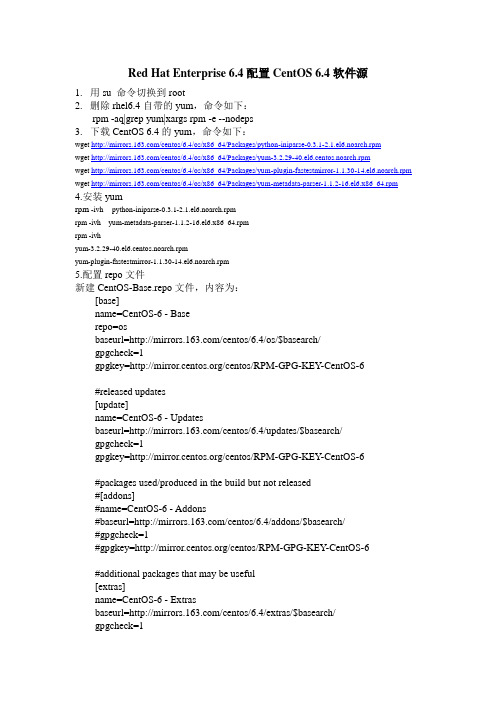
Red Hat Enterprise 6.4配置CentOS 6.4软件源1.用su 命令切换到root2.删除rhel6.4自带的yum,命令如下:rpm -aq|grep yum|xargs rpm -e --nodeps3.下载CentOS 6.4的yum,命令如下:wget /centos/6.4/os/x86_64/Packages/python-iniparse-0.3.1-2.1.el6.noarch.rpmwget /centos/6.4/os/x86_64/Packages/y um-3.2.29-40.el6.centos.noarch.rpmwget /centos/6.4/os/x86_64/Packages/yum-plugin-fastestmirror-1.1.30-14.el6.noarch.rpm wget /centos/6.4/os/x86_64/Packages/yum-metadata-parser-1.1.2-16.el6.x86_64.rpm 4.安装yumrpm -ivh python-iniparse-0.3.1-2.1.el6.noarch.rpmrpm -ivh yum-metadata-parser-1.1.2-16.el6.x86_64.rpmrpm -ivhyum-3.2.29-40.el6.centos.noarch.rpmyum-plugin-fastestmirror-1.1.30-14.el6.noarch.rpm5.配置repo文件新建CentOS-Base.repo文件,内容为:[base]name=CentOS-6 - Baserepo=osbaseurl=/centos/6.4/os/$basearch/gpgcheck=1gpgkey=/centos/RPM-GPG-KEY-CentOS-6#released updates[update]name=CentOS-6 - Updatesbaseurl=/centos/6.4/updates/$basearch/gpgcheck=1gpgkey=/centos/RPM-GPG-KEY-CentOS-6#packages used/produced in the build but not released#[addons]#name=CentOS-6 - Addons#baseurl=/centos/6.4/addons/$basearch/#gpgcheck=1#gpgkey=/centos/RPM-GPG-KEY-CentOS-6#additional packages that may be useful[extras]name=CentOS-6 - Extrasbaseurl=/centos/6.4/extras/$basearch/gpgcheck=1gpgkey=/centos/RPM-GPG-KEY-CentOS-6 #additional packages that extend functionality of existing packages [centosplus]name=CentOS-6 - Plusbaseurl=/centos/6.4/centosplus/$basearch/gpgcheck=1enabled=1gpgkey=/centos/RPM-GPG-KEY-CentOS-6#contrib - packages by Centos Users[contrib]name=CentOS-6 - Contribbaseurl=/centos/6.4/contrib/$basearch/gpgcheck=1enabled=0gpgkey=/centos/RPM-GPG-KEY-CentOS-6保存后将CentOS-Base.repo移到/etc/yum.repos.d/ 里面,命令如下:mv ./CentOS-Base.repo /etc/yum.repos.d/6.清除yum缓存clean yum all7.试试能不能用yum install gcc-c++-4.4.7-3.el6。

Linux安装yum以及更新yum版本
1、使⽤RedHat系统不能正常使⽤yum安装
由于RedHat没有注册,所有不能使⽤它⾃⾝的资源更新,于是使⽤yum instatll gcc-c++的时候出现This system is not registered with RHN,所以我们可以通过更换源来进⾏相关更新。
但是使⽤centOS7或者ubunt 16.0.4,可以直接使⽤yum 进⾏安装软件。
查看安装源是否安装:
# rpm –qa|grep yum
卸载安装源:
# rpm –e –nodeps yum
清理缓存:
# yum clean all
将服务器软件信息保存在本地,提⾼搜索安装效率:
# yum makecache
2、修改yum的源⽂件
进⼊/etc/yum.repos.d ⽬录下跟换CentOS-Base.repo这个⽂件(我的是centOS7系统),可以到linux官⽹下载CentOS-Base.repo这个源⽂件。
linux官⽹下载:
或者使⽤⽹易163的yum源:
3、备份旧源⽂件,导⼊下载的新源⽂件
可以将旧源⽂件名称修改,或者保证在备份⽬录下,重新导⼊新源⽂件。
4、运⾏yum install gcc-c++
这时候需要加载gcc等类库rpm包,点击y安装就⾏。
这样就安装成功了。
centos 教程CentOS是一种开源的Linux操作系统,被广泛用于服务器和企业级应用程序的部署。
它以稳定性和安全性著称,同时也受到了大量用户和开发者的支持。
在本教程中,我们将介绍CentOS的一些基本知识和常见操作。
首先,我们需要下载CentOS的安装镜像文件。
你可以从官方网站上找到最新版本的CentOS镜像,并选择适合你的计算机架构的版本进行下载。
下载完成后,你需要将镜像文件写入一个USB闪存驱动器或DVD光盘。
这将成为你安装CentOS的安装介质。
接下来,将安装介质插入计算机并启动。
在开机过程中,你需要进入BIOS设置并设置计算机从安装介质引导。
这可能需要一些调整,具体取决于你的计算机和操作系统版本。
一旦你成功引导进入CentOS安装界面,你将面对一些选项和设置。
请按照屏幕上的指示来完成安装过程,包括选择语言、时区、键盘布局等。
在安装过程中,你将被要求选择硬盘分区和文件系统。
如果你是新手,建议选择默认选项,并将整个硬盘用于安装CentOS。
这样会简化一些设置,并让你更容易上手。
在安装完成后,你将被要求设置root用户的密码。
这是系统管理员账户,具有最高权限。
请确保设置一个强密码,并妥善保管。
安装完成后,你将可以登录到CentOS系统,并开始进行一些基本配置。
这包括更新系统软件包、配置网络连接、设置防火墙等。
你可以使用命令行工具来完成这些任务,如yum、ipconfig等。
作为一个服务器操作系统,CentOS还提供了许多其他功能和服务,如Web服务器、数据库服务器、邮件服务器等。
你可以使用软件包管理器来安装这些额外的软件,如Apache、MySQL、Postfix等。
总结一下,本教程提供了一些基本的CentOS安装和配置步骤。
它只是一个入门指南,供你熟悉CentOS操作系统。
要深入了解CentOS的更高级特性和功能,请参考官方文档和其他资源。
centos7中yum的安装⾃⼰误将yum卸载,在重装时由于依赖问题⼀直报错:error: Failed dependencies:/usr/bin/python is needed by yum-3.4.3-163.el7.centos.noarchpython >= 2.4 is needed by yum-3.4.3-163.el7.centos.noarchpython(abi) = 2.7 is needed by yum-3.4.3-163.el7.centos.noarchpython-iniparse is needed by yum-3.4.3-163.el7.centos.noarchpython-sqlite is needed by yum-3.4.3-163.el7.centos.noarchpython-urlgrabber >= 3.10-8 is needed by yum-3.4.3-163.el7.centos.noarchrpm-python is needed by yum-3.4.3-163.el7.centos.noarchlibpython2.7.so.1.0()(64bit) is needed by yum-metadata-parser-1.1.4-10.el7.x86_64python(abi) = 2.7 is needed by yum-metadata-parser-1.1.4-10.el7.x86_641、查看yum安装包# rpm -qa | grep yumyum-plugin-fastestmirror-1.1.31-52.el7.noarchyum-metadata-parser-1.1.4-10.el7.x86_64yum-utils-1.1.31-52.el7.noarch2、将其全部卸载#rpm -e yum-plugin-fastestmirror-1.1.31-52.el7.noarch --nodeps#rpm -e yum-metadata-parser-1.1.4-10.el7.x86_64 --nodeps#rpm -e yum-utils-1.1.31-52.el7.noarch --nodeps下载如下20个包、在下载如下3、在libxml2-python-2.9.1-6.el7_2.3.x86_64.rpmpython-ipaddress-1.0.16-2.el7.noarch.rpmlvm2-python-libs-2.02.185-2.el7.x86_64.rpmpython-kitchen-1.1.1-5.el7.noarch.rpmyum-3.4.3-163.el7.centos.noarch.rpmpython-2.7.5-86.el7.x86_64.rpmpython-libs-2.7.5-86.el7.x86_64.rpmyum-metadata-parser-1.1.4-10.el7.x86_64.rpmpython-backports-ssl_match_hostname-3.5.0.1-1.el7.noarch.rpmpython-pycurl-7.19.0-19.el7.x86_64.rpmyum-plugin-aliases-1.1.31-52.el7.noarch.rpmpython-chardet-2.2.1-3.el7.noarch.rpmpython-setuptools-0.9.8-7.el7.noarch.rpmyum-plugin-fastestmirror-1.1.31-52.el7.noarch.rpmpython-devel-2.7.5-86.el7.x86_64.rpmpython-urlgrabber-3.10-9.el7.noarch.rpmyum-plugin-protectbase-1.1.31-52.el7.noarch.rpmpython-iniparse-0.4-9.el7.noarch.rpmrpm-python-4.11.3-40.el7.x86_64.rpmyum-utils-1.1.31-52.el7.noarch.rpm4、下载完成后执⾏#rpm -Uvh --replacepkgs lvm2-python-libs*.rpm --nodeps --force#rpm -Uvh --replacepkgs libxml2-python*.rpm --nodeps --force#rpm -Uvh --replacepkgs python*.rpm --nodeps --force#rpm -Uvh --replacepkgs rpm-python*.rpm yum*.rpm --nodeps --force5、成功安装6、如果将python换成python3的话,运⾏yum会报错[root@iz2ze3ogy01eqvjs99e8nez python]# yumFile "/usr/bin/yum", line 30except KeyboardInterrupt, e:^SyntaxError: invalid syntax修改 vi /etc/usr/yum 第⼀⾏为#!/usr/bin/python2。
镜像源使用方法范文一、选择镜像源选择适合自己的镜像源是使用镜像源的第一步。
常见的镜像源包括国内和国外的镜像站点。
国内的一些常见镜像源有清华大学镜像源、中科大镜像源、阿里云镜像源等。
国外的一些常见镜像源有Debian官方镜像源、Ubuntu官方镜像源等。
选择镜像源时可以考虑以下因素:2.完整性:保证镜像源中包含了所需的软件包或系统映像的完整内容。
3.更新频率:选择更新频率较高的镜像源,可以获取到最新的软件或系统更新。
二、配置镜像源下面以Ubuntu系统为例,介绍如何配置镜像源。
1. 打开终端,使用管理员权限(sudo)打开/etc/apt/sources.list文件。
这个文件是Ubuntu中的软件源配置文件。
sudo cp /etc/apt/sources.list /etc/apt/sources.list.baksudo nano /etc/apt/sources.list4. 注释掉原有的镜像源:在文件中找到以deb开头的行,这些行代表着原有的镜像源。
在这些行前面加上“#”符号,注释掉这些行。
注释掉的行将被系统忽略,不再作为软件源。
5.添加新的镜像源:根据自己选择的镜像源,添加新的镜像源。
在文件的末尾添加以下内容:deb 镜像源地址/发行版代号软件类型deb-src 镜像源地址/发行版代号软件类型其中,“镜像源地址”为选择的镜像源的地址,“发行版代号”为您当前使用的Ubuntu版本(如trusty、xenial等),而“软件类型”代表源所包含的软件类型(如main、restricted、universe、multiverse)。
6. 保存文件:按Ctrl+X,然后按Y,最后按Enter,将所做的更改保存到文件中。
7.刷新缓存:使用以下命令来刷新软件包缓存,让系统读取新增的镜像源。
sudo apt update8.更新软件包:使用以下命令来升级现有的软件包,并安装新版本的软件包。
sudo apt upgrade三、使用镜像源配置完成之后,就可以使用镜像源来进行软件的安装、更新和升级了。
Centos版本升级操作说明说明:本操作说明只测试于64位的6.x版本升级为6.8版本。
其他情况未测试。
根据原理32位的操作系统升级应准备32位的6.8版本centos系统镜像。
特别说明:为确保升级后数据不丢失,在实际生产环境中,要切记备份数据库、ip管控程序及模板文件到本地计算机中。
所需软件及工具:CentOS-6.8-x86_64-bin-DVD1.iso winscp1.查看需要升级的centos版本[root@localhost ~]# lsb_release –a2.将centos6.8的ISO镜像通过winscp复制到centos下的/mnt目录下3.在/mnt目录下新建一个iso文件夹,用于挂载centos6.8的镜像文件.[root@localhost ~]# mkdir /mnt/iso //在/mnt目录下创建iso文件夹[root@localhost ~]# ls /mnt[root@localhost ~]# mount -t iso9660 -o loop /mnt/CentOS-6.8-x86_64-bin-DVD1.iso /mnt/iso //挂载6.8的镜像文件,进入/mnt/iso目录,查看有如下内容则表明挂载成功。
4.以系统镜像为源配置本地yum(包仓库,解决rpm包安装之间的包依赖问题)用于安装升级所需要所有包。
[root@localhost iso]# cd /etc/yum.repos.d/ //存放yum配置文件的路径创建一个.repo结尾的自定义配置文件。
(注意文件路径为/etc/yum.repos.d/目录下)[root@localhost yum.repos.d]# touch upgrade.repo使用vim编辑器,写下如下内容。
[root@localhost yum.repos.d]# vim upgrade.repo[upgrade]#yum仓库名称name=CentOS-upgrade#yum用途描述baseurl=file:///mnt/iso#yum的源路径,等于号后可以网络路径、ftp路径、本地路径(file),当使用file:///时应为3个/enable=1#该仓库为开启状态gpgcheck=0#版本检查,1为打开,0为关闭,当为1时需要指定版本文件的路径。